آموزش فعال سازی SSL در هاست
برای فعالسازی SSL در هاست به صورت زیر عمل می کنیم.
ابتدا وارد سی پنل هاست خود میشویم و از قسمت SECURITY بر روی SSL/TLS Status کلیک میکنیم و وارد میشویم.
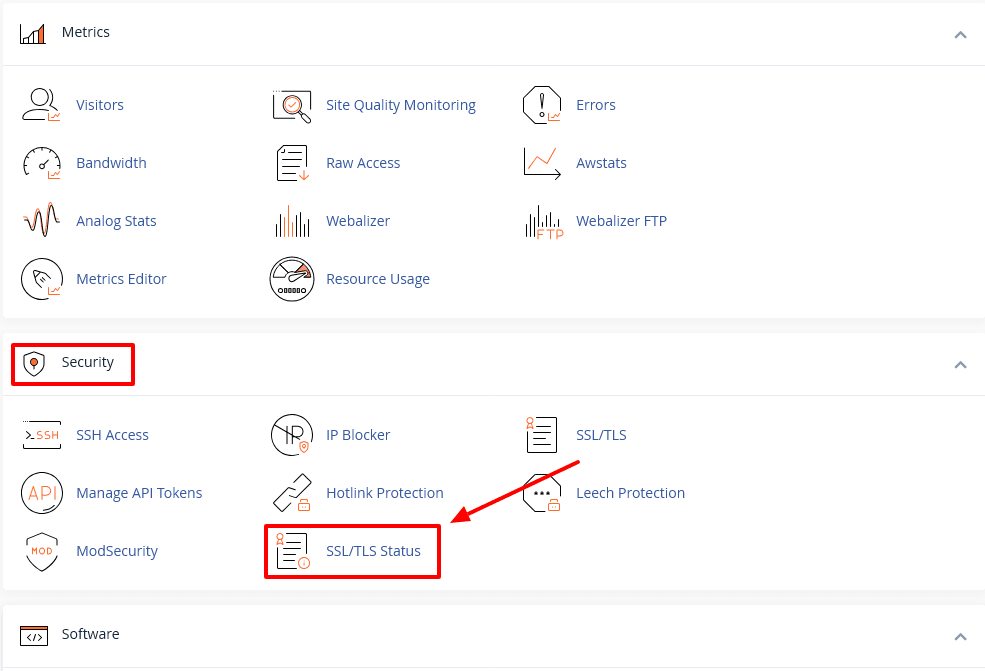
در صفحه ای که باز می شود مشاهده میکنیم که قبل نام دامنه هایی که در هاست وجود دارد یک علامت قرمز به نشانه عدم وجود SSL قرار دارد.
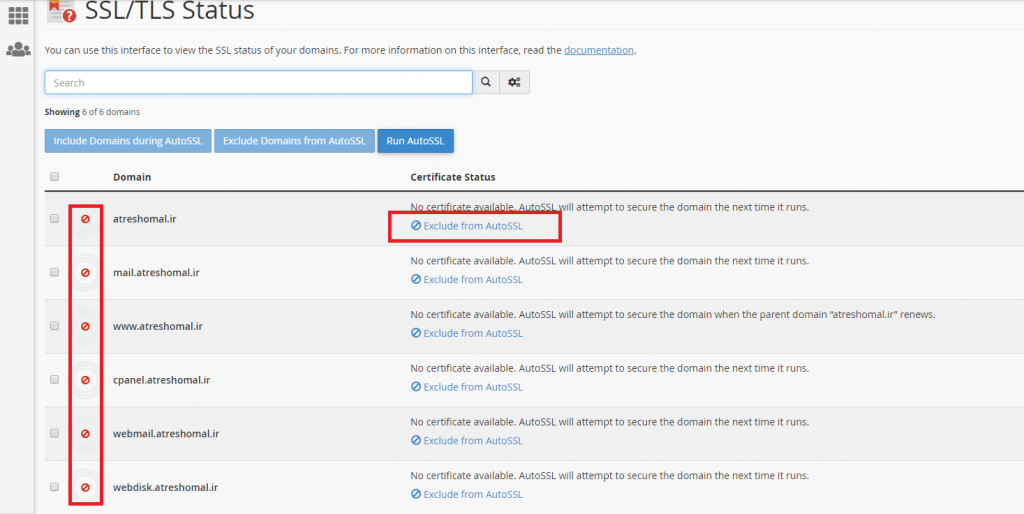
برای فعال کردن SSL تمام دامنه ها را انتخاب می کنیم و باید دقت کنیم حتما رو به روی دامنه Exclude from AutoSSL نوشته شده باشد اگر Include بود با گزینه هایی که در بالا قرار دارد حتما این مورد را تغییر دهید.
بعد انتخاب دامنه های مورد نظر بر روی Run AutoSSL کلیک می کنیم. و منتظر می مانیم تا به صورت اتوماتیک صفحه رفرش شود چند ثانیه ای این پروسه طول می کشد.
بعد به روز شدن صفحه مشاهده خواهیم کرد که SSL فعال شده است.
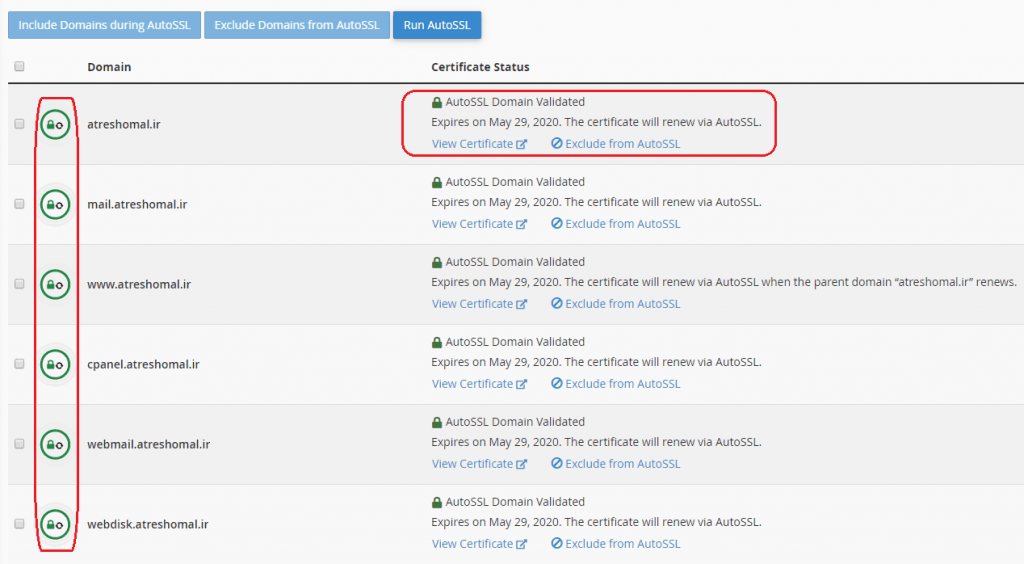
Force Https کردن دامنه
اگر می خواهید سایت شما همیشه با https بارگذاری شود یا به عبارتی force https باشد باید به صورت زیر عمل کنید.
به صفحه اصلی سی پنل برگردید در قسمت domains بر روی domains کلیک کنید.
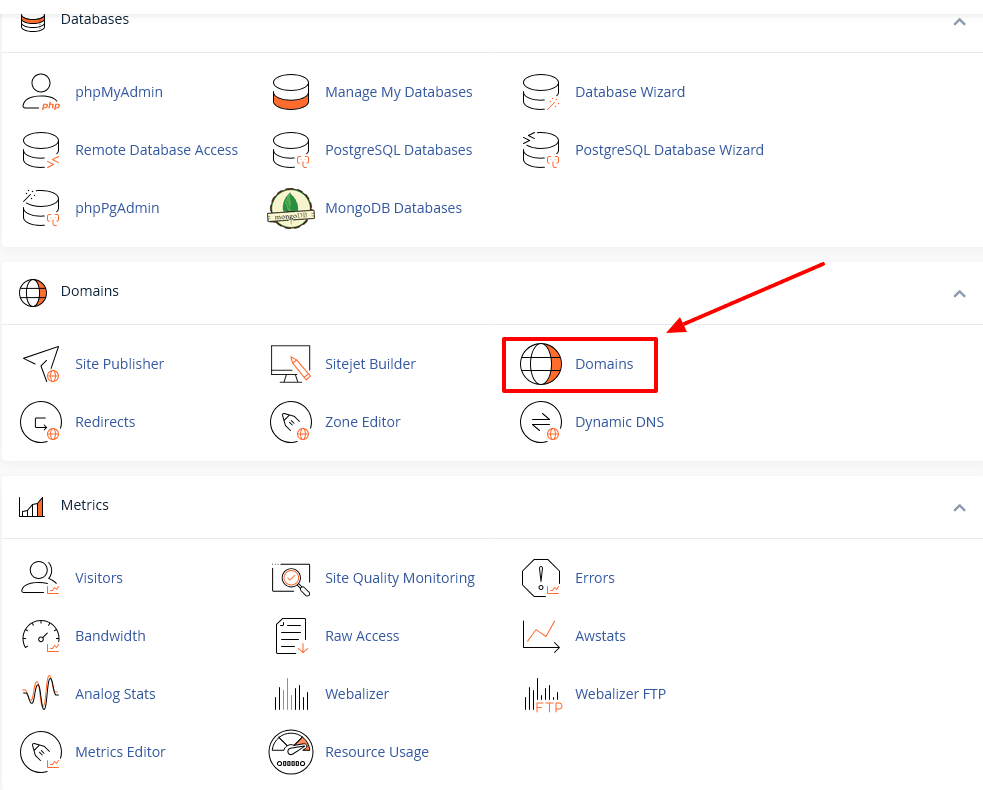
و در صفحه ای که باز می شود رو به روی نام دامنه عبارت force https redirect را که off هست را on می کنیم.
در این صورت وقتی سایت شما در مرورگر باز می شود از همان ابتدا به صورت https نمایش داده خواهد شد.
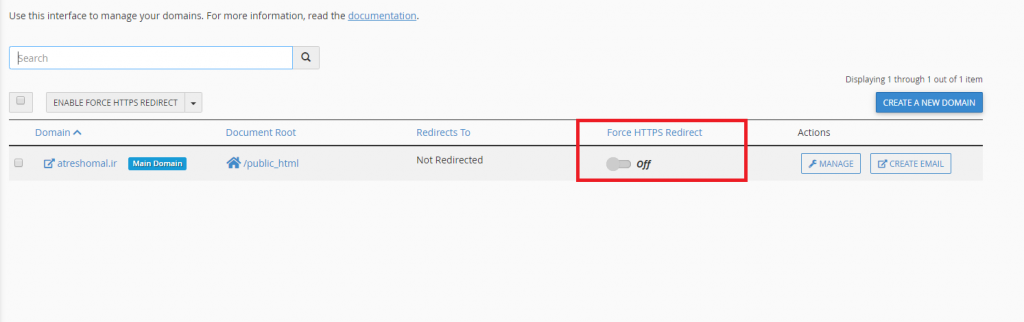
Force کردن Https با کد های مخصوص در htaccess
اگر گزینه On یا Off برای شما غیرفعال بود می توانید وارد داکیومنت روت دامنه شوید و با قرار دادن کد زیر در htaccess سایت را به صورت froce https کنید تا تمام ترافیک های سایت https شود و فعالسازی ssl انجام شود.
htaccess جزو فایل های مخغی هاست هست که با آموزش پیدا کردن فایل های مخفی می توانید به آن دسترسی پیدا کرده سپس روی آن راست کلیک کنید و Edit را بزنید و کد زیر را قرار دهید.
RewriteEngine On
RewriteCond %{HTTPS} off
RewriteRule (.*) https://%{HTTP_HOST}%{REQUEST_URI} [R=301,L]
مشکل عدم نمایش عکس قفل در مرورگر
یکی از مواردی که کاربران خیلی با آن درگیر هستند این است که بعد از فعالسازی ssl هاست ولی عکس قفل کنار نام دامنه را مشاهده نمی کنند.
این به این خاطر هست که بعضی لینک های سایت به صورت http هستند و تا زمانی که حتی یک لینک به صورت http در سایت باشد عکس قفل ظاهر نمی شود!
برای حل مشکل باید تمام لینک های داخل سایت به صورت https شود!
یعنی با زدن کلید های ترکیبی Ctrl+U تمام سورس صفحه را مشاهده می کنید وسپس اقدام به تغییر لینک های http به https می کنیم.
اگر از هاست وردپرس استفاده میکنید فقط کافیست افزونه really simple ssl را نصب کنید تا به صورت خودکار تمام لینک ها به صورت https شود.
نکته 1 : برای فعال کردن ssl حتما باید دامنه ثبت و فعال شده باشد در غیر این صورت امکان فعال شدن ssl وجود ندارد.
نکته 2 : اگر از dns های مستقیم پارس وب سرور استفاده نمی کنید و از کلادفلر یا ابرآروان استفاده می کنید باید از پنل خود در کلاد فلر یا ابرآروان ssl را فعال کنید و این مراحل گفته شده کمکی به شما نمی کند.
نکته 3 : ssl ها در هر بازه زمانی به صورت اتوماتیک تمدید می شوند اگر ssl شما تمدید نشد از همین مراحل برای فعال کردن مجدد این گواهینامه امنیتی اقدام نمایید.
امیدوارم از این آموزش نهایت استفاده را برده باشید.






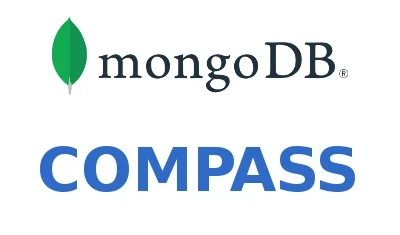

خیلی خوبه که همراه هاست ssl رایگان هم میدید
تشکر بابات ssl رایگان
یکی از دلیل هایی که اینجا هاست گرفتم ssl رایگان بود – البته از پشتیبانی قوی شما نمیشه گذشت